Python: Guia Técnico para Iniciantes e Desenvolvedores
Configurando o Ambiente no VS Code
Para programar em Python, o VS Code é uma ótima escolha por ser leve, versátil e oferecer diversos recursos. Siga os passos abaixo para configurar:
- Instale o VS Code: Baixe e instale a versão mais recente do VS Code.
- Instale o Python: Baixe e instale o Python se ainda não o tiver.
- Extensão Python: No VS Code, acesse a aba de extensões e instale a extensão oficial "Python" da Microsoft.
- Configuração de Linting e Formatação:
- Recomenda-se instalar o
pylintpara linting e oblackpara formatação automática. - No terminal, execute:
pip install pylint black - Configure o VS Code para usar o
blackcomo formatador padrão.
- Recomenda-se instalar o
Sintaxe Básica do Python
Declarando Variáveis
Em Python, não é necessário especificar o tipo da variável; a linguagem faz isso automaticamente:
# Inteiros
idade = 25
# Decimais (float)
altura = 1.75
# Strings
nome = "Alice"
# Booleanos
estudante = True
Imprimindo no Console
Use a função print para exibir informações no console:
print("Nome:", nome)
print(f"Idade: {idade}, Altura: {altura}") # Interpolação de strings
Operações Matemáticas
Python suporta todas as operações matemáticas básicas:
soma = 10 + 5
subtracao = 10 - 3
multiplicacao = 4 * 5
divisao = 10 / 2
potencia = 2 ** 3
print("Resultado da soma:", soma)
Trabalhando com Classes
Python suporta a orientação a objetos, permitindo criar classes com propriedades e métodos:
class Pessoa:
def __init__(self, nome, idade):
self.nome = nome # Propriedade
self.idade = idade
def saudacao(self):
print(f"Olá, meu nome é {self.nome} e eu tenho {self.idade} anos.")
# Criando um objeto
p1 = Pessoa("Alice", 25)
p1.saudacao()
Estruturas de Dados
Listas
Listas são coleções ordenadas e mutáveis:
# Criando uma lista
frutas = ["maçã", "banana", "laranja"]
# Adicionando elementos
frutas.append("uva")
# Removendo elementos
frutas.remove("banana")
# Acessando elementos
print(frutas[0]) # maçã
# Encontrando elementos
if "laranja" in frutas:
print("Laranja está na lista")
# Iterando sobre a lista
for fruta in frutas:
print(fruta)
Dicionários
Dicionários armazenam pares de chave-valor:
# Criando um dicionário
pessoa = {
"nome": "Alice",
"idade": 25,
"cidade": "São Paulo"
}
# Acessando valores
print(pessoa["nome"])
# Adicionando novos pares
pessoa["profissão"] = "Engenheira"
# Iterando sobre o dicionário
for chave, valor in pessoa.items():
print(f"{chave}: {valor}")
Conjuntos (Sets)
Conjuntos armazenam elementos únicos e não ordenados:
# Criando um conjunto
numeros = {1, 2, 3, 4}
# Adicionando elementos
numeros.add(5)
# Removendo elementos
numeros.remove(2)
# Verificando presença
print(3 in numeros) # True
Conclusão
Python é uma linguagem incrível, não apenas por sua sintaxe simples e direta, mas também pela vasta gama de aplicações que oferece. Com um ambiente bem configurado no VS Code e o conhecimento básico das estruturas de dados e orientação a objetos, você está pronto para explorar ainda mais!
Agora é a sua vez: experimente os exemplos, crie suas próprias classes e listas, e divirta-se com Python. Se tiver dúvidas, deixe nos comentários!
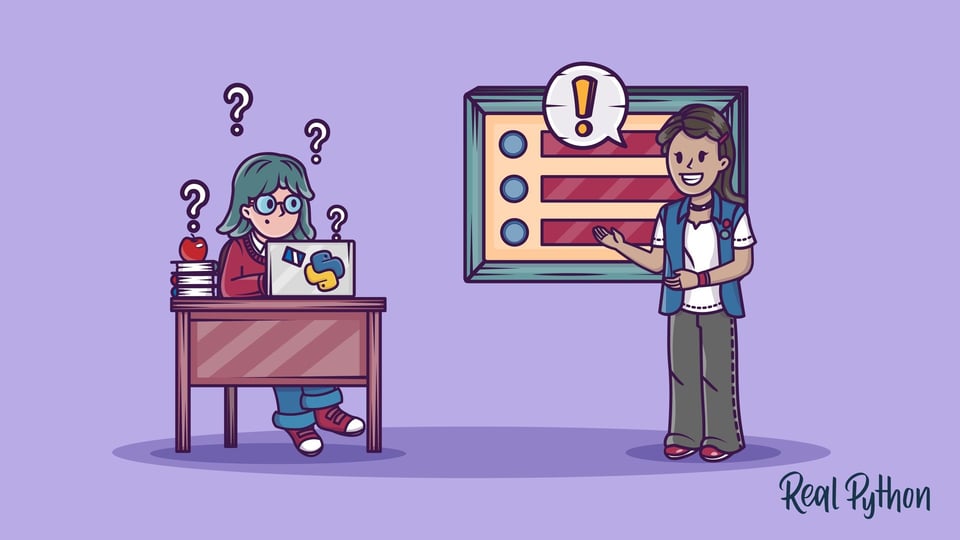
Comentários
Postar um comentário
Obrigado por Participar do programero, fique a vontade para agradecer, retificar, perguntar ou sugerir.